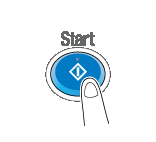Impression rapide des fichiers sur clé USB ou terminal Android/iOS
Pour imprimer directement un fichier sur une clé mémoire USB
Impression de fichiers d'un périphérique de mémoire USB
Opérations requises pour utiliser cette fonction (pour l'administrateur)
Activation de l'impression de fichiers d'une mémoire USB.
L'impression de fichiers étant activée par défaut, l'opérateur peut utiliser une mémoire USB sur la machine sans configuration préalable.
Pour les réglages système pour l'opération de mémoire USB, voir Ici.
Séquence opératoire
Tous les fichiers au format PDF, PDF compact, JPEG, TIFF, XPS, XPS compact, OOXML (.docx/.xlsx/.pptx) et PPML (.ppml/.vdx/.zip) peuvent être imprimés.
Vous pouvez également imprimer les fichiers de format PDF crypté à mot de passe et PDF Contours.
Un fichier d'une résolution de 1200 dpi est imprimé dans la résolution de 600 600 dpi.
Connectez un périphérique de mémoire USB au port USB de la machine.
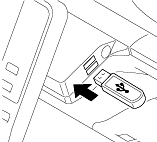

Pendant le démarrage de cette machine, ne pas insérer le périphérique mémoire USB dans le port USB ou ne pas l'en retirer.
Tapez sur [Imprimer doc. à part. de la mémoire ext.]
Vous pouvez également imprimer des fichiers en sélectionnant le mode Boîte utilisateur et en tapant sur [Système] - [Mémoire externe].
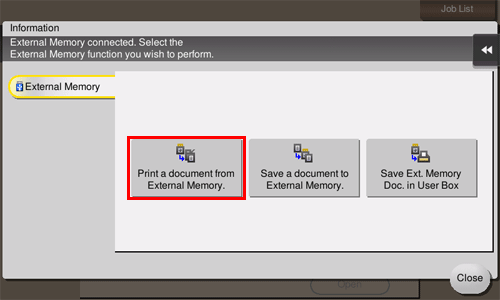
Sélectionnez un fichier à imprimer, puis tapez sur [Imprimer].
Vous pouvez entrer directement le chemin d'accès au dossier du fichier dans le champ [Chemin de fichier].
Tapez sur [Haut] pour aller vers le haut.
Tapez sur [Ouvert] pour ouvrir le dossier et aller vers le bas.
Tapez sur [Détails doc.] pour afficher et contrôler les informations détaillées du fichier.

Configurez les options d'impression si nécessaires.
Vous pouvez sélectionner un format de papier pour l'impression. Pour plus de détails, voir Ici.
Pour des détails sur les réglages d'option, voir Ici.
Appuyez sur la touche Départ.
L'impression démarre.
Lorsque l'impression est terminée, retirez le périphérique de stockage USB du port de la machine.
Lorsque vous imprimez un fichier PDF protégé par un mot de passe, le fichier est archivé dans la boîte PDF Crypté Mot de Passe. Pour imprimer des fichiers de la boîte PDF crypté mot de passe, voir Ici.
Pour imprimer des fichiers d'un terminal Android/iOS via Wi-Fi Direct
Utilisation de Wi-Fi Direct pour l'impression
A propos de Wi-Fi Direct
Wi-Fi Direct est une norme qui permet la connexion directe avec un terminal sans fil sans point d'accès.
Vous pouvez spécifier et imprimer un fichier enregistré sur un terminal à l'aide d'un terminal Android/iOS comme un smartphone ou une tablette PC qui prend en charge WiFi Direct.

L'option Kit d'interface LAN sans fil est nécessaire pour utiliser cette fonction. Les modèles destinés à l'Amérique du Nord proposent le kit d'interface LAN sans fil dans l'équipement standard.
Côté machine : étapes requises pour utiliser cette fonction (pour l'administrateur)
Configurez les paramètres d'utilisation de Wi-Fi Direct sur cette machine.
La manière de configurer le réglage est expliquée en prenant Web Connection comme exemple. Pour plus de détails, voir Ici.
Côté terminal : opérations requises pour utiliser cette fonction
Connectez un terminal qui prend en charge Wi-Fi Direct à la machine via Wi-Fi Direct.
Pour des détails sur l'utilisation d'un terminal, consultez le guide correspondant.
Certains terminaux ne sont pas en mesure de se connecter à la machine via Wi-Fi Direct. Pour plus de détails, consultez le manuel correspondant de votre terminal.
Sélectionnez "Wi-Fi Direct" dans le menu des paramètres du terminal.
La liste des périphériques prenant en charge Wi-Fi Direct s'affiche.
Sélectionnez le SSID de la machine dans la liste.
La machine est dès lors enregistrée sur le terminal et la connexion est configurée.
Si le terminal ne prend pas en charge Wi-Fi Direct, un SSID virtuel pour la connexion Wi-Fi Direct de la machine s'affiche sur l'écran (de configuration) Wi-Fi. Lorsque vous sélectionnez le SSID virtuel de la machine sur l'écran (de configuration) Wi-Fi du terminal, vous pouvez connecter ce dernier à la machine via Wi-Fi Direct.
Si [Réglages canal sans fil] est réglé sur [Auto] sur cette machine, il peut en résulter un échec de connexion de Wi-Fi Direct sur certains terminaux Android. Dans ce cas, modifiez les [réglages canal sans fil] en sélectionnant le canal fixe et réessayez d'établir la connexion. Pour des détails sur le réglage de cette machine, voirIci.
Utilisation d'un terminal Android/iOS pour l'impression
Vous devez installer PageScope Mobile sur votre terminal Android/iOS.
Établir un couplage entre cette machine et le terminal Android/iOS avec PageScope Mobile installé.
Les informations réseau de la machine peuvent être affichées en code QR sur l'écran de la machine. Il suffit de lire le code QR sur le terminal Android/iOS pour établir facilement un couplage entre la machine et le terminal Android/iOS. Pour plus de détails, voir Ici.
Lorsque vous utilisez un terminal Android compatible NFC, vous pouvez facilement établir un couplage entre la machine et le terminal Android via NFC. Pour plus de détails, voir Ici.
Lorsque vous utilisez un terminal iOS compatible avec Bluetooth LE, vous pouvez facilement établir un couplage entre la machine et le terminal iOS via Bluetooth LE. Pour plus de détails, voir Ici.
Spécifiez un fichier à imprimer, puis lancez l'impression.
Pour plus de détails sur la réalisation d'impressions, consultez l'aide de PageScope Mobile.
Impression à l'aide d'un ordinateur
Une fois la communication établie entre la machine et l'ordinateur via Wi-Fi Direct, installez le pilote d'imprimante sur l'ordinateur.